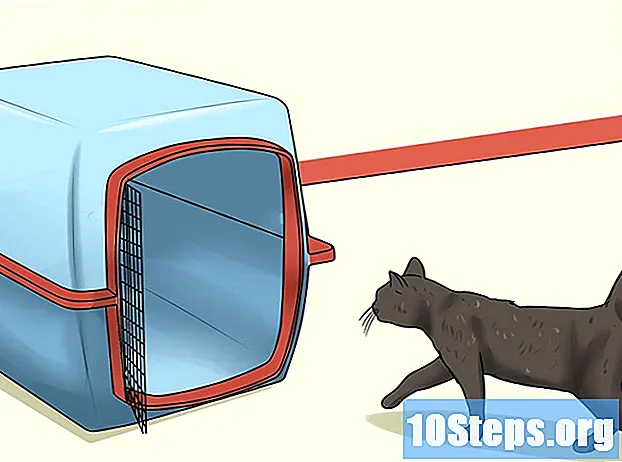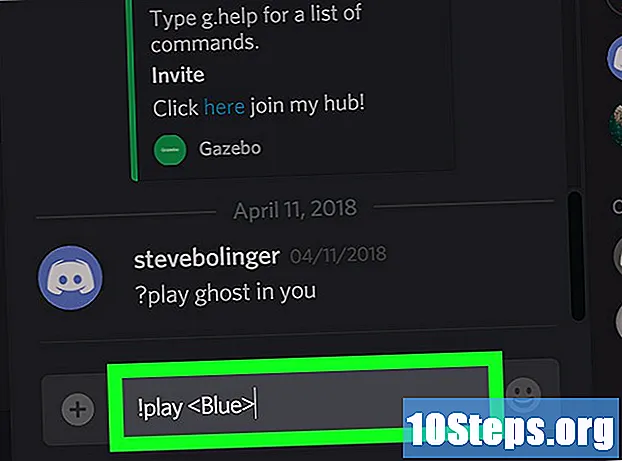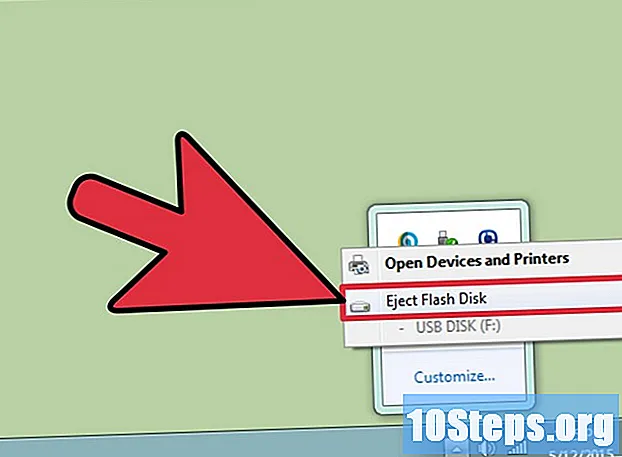เนื้อหา
- ขั้นตอน
- ส่วนที่ 1 เปิดเทอร์มินัล
- ส่วนที่ 2 การใช้ฟังก์ชั่นการแก้ไขเทอร์มินัล
- ส่วน 3 ใช้ Vim
- ตอนที่ 4 ใช้ Emacs
ไฟล์ es จำนวนมากถูกใช้เพื่อควบคุมการทำงานส่วนใหญ่ของระบบปฏิบัติการ Linux หากคุณต้องการเริ่มต้นอย่างจริงจังภายใต้ระบบนี้คุณจะต้องเรียนรู้วิธีสร้างหรือแก้ไขไฟล์เหล่านี้ด้วยวิธีที่ระบบจัดเตรียมไว้ให้ สิ่งเหล่านี้รวมถึงนอกเหนือจากฟังก์ชั่นการแก้ไขขั้นพื้นฐานที่นำมาใช้ในเทอร์มินัลแล้ว "Vim" ผู้สืบทอดที่มีค่าของบรรณาธิการ "vi" ของ Unix รวมถึง Emacs ซึ่งเป็นเครื่องมือที่ซับซ้อน แต่จะพิสูจน์ว่ามีประสิทธิภาพมากเมื่อคุณใช้ 'ต้นแบบ LL
ขั้นตอน
ส่วนที่ 1 เปิดเทอร์มินัล
-
เปิดเทอร์มินัล ในการทำเช่นนี้คลิกที่ปุ่ม เมนูจากนั้นบนไอคอนที่แสดงถึงกล่องดำที่มี "> _" เป็นสัญลักษณ์ของเทอร์มินัลของคำสั่งที่โดยทั่วไปคุณจะพบในทาสก์บาร์ของสำนักงานของระบบของคุณ คุณยังสามารถพิมพ์ทางลัด Ctrl+Alt+T บนโต๊ะของคุณเพื่อให้เร็วขึ้น- คุณสามารถคลิกในแถบค้นหาที่ด้านบนของเมนูเริ่มโดยป้อน สถานีปลายทาง เพื่อหามัน
-
เข้าสู่ LS ในเทอร์มินัลจากนั้นกด การเข้า. เทอร์มินัลจะเปิดในโฮมไดเร็กตอรี่ของคุณ ป้อนคำสั่งซื้อ LS เพื่อแสดงโฟลเดอร์และไฟล์ที่มีอยู่ทั้งหมดในไดเรกทอรีปัจจุบัน คุณจะสามารถเปลี่ยนไดเรกทอรีเพื่อสร้างไฟล์ e -
เลือกโฟลเดอร์ที่จะสร้างไฟล์ e ของคุณ คุณจะสามารถใช้ไดเรกทอรีย่อยใด ๆ ที่ระบุไว้ด้านล่างบรรทัดที่คุณป้อนคำสั่ง LS. ตัวอย่างเช่นคุณสามารถเลือกโฟลเดอร์ที่ชื่อว่า "Office" -
ป้อนคำสั่งซื้อ สำนักงานซีดี. การเรียกคำสั่งนี้จะทำให้เทอร์มินัลเปลี่ยนการแสดงผลของไดเรกทอรีปัจจุบัน ~ $ ใน ~ / Office $. โปรดทราบว่าภายใต้ Linux สัญลักษณ์ ~ ใช้เป็นทางลัดของทรี / home / ชื่อผู้ใช้.- คุณจะต้องเข้า สำนักงานซีดี หากโฟลเดอร์นี้อยู่ในไดเรกทอรีปัจจุบันสำหรับเทอร์มินัลของคุณให้ชี้ไปที่ไดเรกทอรีย่อยชื่อ "Office"
- หากคุณต้องการสร้างไฟล์ e ในโฟลเดอร์ที่อยู่ในไดเรกทอรีย่อยคุณจะต้องวางอักขระ / ระหว่างชื่อของไดเรกทอรีและของโฟลเดอร์ที่เลือก ด้วยวิธีนี้หากต้องการไปยังโฟลเดอร์ชื่อ "เบ็ดเตล็ด" ซึ่งอยู่ในไดเรกทอรีย่อยชื่อ "เอกสาร" ของไดเรกทอรีบ้านของคุณคุณจะต้องพิมพ์ cd ~ / Documents / เบ็ดเตล็ด. คุณจะต้องเคารพกรณีของชื่อไฟล์และโฟลเดอร์มิฉะนั้นคุณจะเห็น bash: CD: เอกสาร: ไม่มีไฟล์หรือบันทึกประเภทนี้. จุดนี้ยังใช้กับชื่อทั้งหมดของคำสั่งที่จะดำเนินการ
-
กดปุ่ม การเข้า. คำสั่งซื้อของคุณจะได้รับการดำเนินการและคุณจะสามารถมองเห็นได้ด้วยสายตาเพราะชื่อของไฟล์ที่ปรากฏในบรรทัดแรกของเทอร์มินัลของคุณ ~ $ จะถูกแทนที่ด้วยปลายทาง ~ / เอกสาร / เบ็ดเตล็ด $ชื่อที่คุณให้ในการสั่งซื้อ -
เลือกผู้เผยแพร่ es คุณสามารถใช้ฟังก์ชั่นเครื่องเทอร์มินัลเพื่อสร้าง e อย่างรวดเร็วหรือเลือกหนึ่งใน Vim หรือ Emacs editors เพื่อเขียนและแก้ไขเอกสารขั้นสูง ถึงเวลาแล้วที่คุณมาถึงในไดเรกทอรีทำงานของคุณเพื่อดำเนินการสร้าง e
ส่วนที่ 2 การใช้ฟังก์ชั่นการแก้ไขเทอร์มินัล
-
เข้าสู่cat> myfile.txtในอาคารผู้โดยสาร แทนที่ "myfile.txt" ด้วยชื่อที่คุณต้องการให้กับไฟล์ของคุณ- หากคุณต้องการสร้างไฟล์ชื่อ "a_sell.txt" คุณจะต้องป้อน cat> a_sale.txt บนคีย์บอร์ดของคุณ คำแนะนำเล็กน้อยเกี่ยวกับชื่อไฟล์: หลีกเลี่ยงการเน้นเสียงเพราะอาจทำให้เกิดปัญหากับการถ่ายโอนระหว่างระบบและแทนที่ช่องว่างด้วย "_" แม้ว่าจะไม่มีผลกระทบทางเทคนิค แต่ช่องว่างในชื่อไฟล์ Linux มักจะหลีกเลี่ยง สัญลักษณ์ > เรียกว่า หลอด ในศัพท์แสงลินุกซ์และฟังก์ชั่นในการเปลี่ยนเส้นทางสายพิมพ์ไปยังไฟล์ชื่อในคำสั่งหลังจากกดปุ่ม การเข้า.
-
กดปุ่ม การเข้า. ไฟล์ใหม่ (ว่าง) จะถูกสร้างขึ้นในไดเรกทอรีปัจจุบันด้วยชื่อ "a_vendre.txt" เคอร์เซอร์จะเลื่อนไปที่จุดเริ่มต้นของบรรทัดว่าง -
ป้อน e ของเอกสารของคุณ ตรงนี้เหมือนกับการพิมพ์ e ในสำนักพิมพ์อื่น ๆ กดปุ่ม ↵เข้าสู่ เพื่อบันทึกบรรทัด e ปัจจุบันและเลื่อนไปยังบรรทัดถัดไป- Doubleclic ในไฟล์ที่สร้างจะมีผลเหมือนกันหากปรากฏในไดเรกทอรีเปิดบนเดสก์ท็อปของสภาพแวดล้อมของคุณ
-
กดปุ่มต่างๆ Ctrl+Z. ลำดับนี้จะบันทึกงานของคุณและส่งคุณกลับไปที่สาย dinvite ของอาคารของคุณ -
วิงวอนls -l myfile.txtบนเทอร์มินัลของคุณ แทนที่ "myfile.txt" ด้วยชื่อไฟล์ของคุณ วัตถุประสงค์ของคำสั่งนี้คือการค้นหาและแสดงชื่อไฟล์ของคุณเพื่อให้แน่ใจว่ามันถูกบันทึกไว้ในไดเรกทอรีที่คุณสร้างมันขึ้นมา- หากต้องการเปิดไฟล์ชื่อ "a_sell.txt" คุณจะต้องป้อนคำสั่ง
ls -l a_sale.txtตามด้วยการสัมผัส การเข้า. ชื่อของเขาจะถูกแสดงในเครื่องเทอร์มินัลนำหน้าด้วยการอ่านเขียนและดำเนินการการอนุญาต rwx และติดตามวันที่และเวลาสำรองของมันเพื่อให้แน่ใจว่าได้ถูกบันทึกลงในไดเรกทอรีที่คุณกำหนดไว้ - หากต้องการอ่านและตรวจสอบเนื้อหาของไฟล์ที่คุณกำลังทำงานให้ป้อนคำสั่ง
cat a_sale.txtตามด้วย การเข้า. คุณควรเห็นเนื้อหาของไฟล์ตามที่พิมพ์ไว้ก่อนหน้านี้
- หากต้องการเปิดไฟล์ชื่อ "a_sell.txt" คุณจะต้องป้อนคำสั่ง
-
หลีกเลี่ยงความสับสนในการพิมพ์ ฟอนต์คงที่บางตัวสามารถทำให้เข้าใจผิดได้ง่าย "l" และ "-l" ของคำสั่งก่อนหน้าเป็นตัวพิมพ์เล็ก "L" และ "-L" และไม่ใช่ตัวพิมพ์ใหญ่ "i's"
ส่วน 3 ใช้ Vim
-
ป้อนคำสั่งซื้อvi myfile.txtในอาคารผู้โดยสาร ส่วน "vi" ของคำสั่งนี้จะเรียกใช้ตัวแก้ไข "vim" อย่าลืมแทนที่ "myfile" ด้วยชื่อของไฟล์ e ที่คุณต้องการสร้างหรือแก้ไข- หากคุณต้องการสร้างไฟล์ชื่อ "a_sell.txt" คุณจะต้องป้อน vi a_vendre.txt ในบรรทัดคำสั่งของคุณ
- หากมีไฟล์ที่มีชื่อเดียวกันอยู่ในไดเรกทอรีปัจจุบันไฟล์นั้นจะเปิดขึ้น (และจะไม่ถูกสร้างขึ้นเป็นอื่น)
-
กดปุ่ม การเข้า. ไฟล์ใหม่ของคุณจะถูกสร้างและเปิดในหน้าต่าง Vim Edit คุณจะเห็นเทอร์มินัลที่มีอักขระตัวหนอน "~" ที่จุดเริ่มต้นของแต่ละบรรทัดและชื่อไฟล์ของคุณจะปรากฏในบรรทัดสุดท้ายของหน้าต่าง -
กดปุ่ม ผม ของแป้นพิมพ์ของคุณ เอกสารใหม่จะเข้าสู่โหมด "แทรก" เพื่อให้คุณสามารถป้อน e- คุณควรเห็นการลงทะเบียน - INSERT - ที่ด้านล่างของหน้าต่างตัวแก้ไขหลังจากกด ผม.
-
ป้อน e ของเอกสารของคุณ ตรงนี้เหมือนกับการพิมพ์ e ในสำนักพิมพ์อื่น ๆ กดปุ่ม ↵เข้าสู่ เพื่อบันทึกบรรทัดปัจจุบันและย้ายไปยังบรรทัดถัดไป -
กดปุ่ม Esc. โดยปกติจะอยู่ที่ด้านบนซ้ายของแป้นพิมพ์ Vim จะกลับสู่โหมด "command"- เคอร์เซอร์จะแสดงที่ด้านล่างของหน้าต่าง Vim ทันที
-
เข้ามา:w ในเทอร์มินัลของคุณจากนั้นกด การเข้า. วัตถุประสงค์ของคำสั่งนี้คือการบันทึกเอกสารของคุณเหมือนเดิมเมื่อคุณกดปุ่ม Esc. -
เข้ามา:q ในเทอร์มินัลของคุณจากนั้นกด การเข้า. คำสั่งนี้จะนำคุณออกจาก Vim และส่งมอบไปยังเทอร์มินัลที่มันทำงานอยู่ ไฟล์ e ของคุณจะปรากฏในไดเรกทอรีที่คุณสร้างมันขึ้นมา- คุณจะสามารถตรวจสอบการมีอยู่ของไฟล์ที่คุณเพิ่งสร้างโดยการป้อน LS ใน terminal ของคุณจากนั้นกดปุ่ม การเข้าจากนั้นมองหาชื่อของเขา หากคุณต้องการตรวจสอบเนื้อหาให้ป้อนคำสั่งซื้อ cat myfile.txt. แทนที่ "myfile.txt" ด้วยชื่อของคุณเพิ่งสร้างขึ้น
- หากต้องการบันทึกไฟล์ของคุณและออกจากกลุ่มในคำสั่งเดียวให้ป้อน : wq.
-
เปิดไฟล์ของคุณอีกครั้งจากเทอร์มินัล ในทำนองเดียวกันกับที่คุณล้างก่อนที่จะสร้างให้ป้อนคำสั่ง vi myfile.txt เพื่อเปิด คุณจะเห็นเนื้อหาของไฟล์ที่คุณกำลังทำงานกับการเปลี่ยนแปลงล่าสุดในขณะที่คุณบันทึกไว้
ตอนที่ 4 ใช้ Emacs
-
ป้อนคำสั่งซื้อemacs myfile.txtใน terminal ของคุณ อย่าลืมแทนที่ "myfile.txt" ด้วยชื่อไฟล์ e ที่คุณต้องการสร้างหรือแก้ไข -
กดปุ่ม การเข้า. หากมีไฟล์ที่มีชื่อเดียวกันอยู่ในไดเรกทอรีปัจจุบันไฟล์นั้นจะเปิดขึ้น (และจะไม่ถูกสร้างขึ้นเป็นอื่น)- ตัวอย่างเช่นหากต้องการสร้างไฟล์ชื่อ "a_sell.txt" คุณจะต้องป้อนคำสั่ง emacs a_vendre.txt.
- หากคุณให้ชื่อไฟล์ที่มีอยู่มันจะเปิดขึ้น
-
เรียนรู้คำสั่ง Emac บางคำ โปรแกรมแก้ไขนี้จัดทำขึ้นเป็นชุดซอฟต์แวร์ที่สมบูรณ์ซึ่งมีโฮสต์ของคำสั่งที่มีประสิทธิภาพซึ่งอนุญาตให้คุณทำอะไรก็ได้บนเอกสารจัดการ e ตามที่คุณต้องการและคุณยังสามารถโค้ดโปรแกรมในภาษาต่างๆด้วยปลั๊กอินเพิ่มเติม คุณจะสามารถศึกษาเอกสารของมันเพื่อค้นหาข้อมูลหรือความช่วยเหลือที่เกี่ยวข้องกับคำสั่งซึ่งมีสองประเภทคือคำสั่งของการควบคุมและ metacommands- คำสั่งควบคุม มาในรูปแบบนี้: C-
. คุณจะต้องถือกุญแจ Ctrl จากนั้นกดตัวอักษรที่สอดคล้องกับคำสั่งที่จะดำเนินการในเวลาเดียวกัน (ตัวอย่างเช่น: Ctrl และ ). - metacommands (หรือ ปุ่มกดควบคุม) ประกอบด้วยดังนี้:
ทองคำ ESC . อักขระ "M" หมายถึงหนึ่งในคีย์ Alt หรือ Esc เพราะคอมพิวเตอร์ทุกเครื่องมีกุญแจ Alt. - คำสั่งเป็นลายลักษณ์อักษรในแบบฟอร์ม C-a b (หรือ M-a b) จะต้องให้คุณกด Ctrl (หรือ Alt หรืออีกครั้ง esc) ขณะกดปุ่มแรก (มี ตัวอย่าง) จากนั้นปล่อยพร้อมกันและกดปุ่มที่สอง (ข ตัวอย่าง)
- คำสั่งควบคุม มาในรูปแบบนี้: C-
-
ป้อน e ของเอกสารของคุณ สิ่งนี้ทำได้ในลักษณะเดียวกับการพิมพ์ e ในการประมวลผล es จากนั้นกดปุ่ม ↵เข้าสู่ เพื่อบันทึกบรรทัด e ปัจจุบันและเลื่อนไปยังบรรทัดถัดไป -
กดปุ่มต่างๆ Ctrl+Xและ S. คำสั่งนี้จะบันทึกไฟล์ของคุณในไดเรกทอรีปัจจุบัน -
กดปุ่มต่างๆ Ctrl+Xและ Ctrl+C. คำสั่งนี้จะปิด Emacs และนำคุณกลับไปที่สาย dinvite ของอุปกรณ์ของคุณ ไฟล์ของคุณจะถูกบันทึกไว้ในไดเรกทอรีที่คุณสร้างขึ้น -
เปิดไฟล์ของคุณอีกครั้งจากเทอร์มินัล ในทำนองเดียวกันกับที่คุณล้างก่อนที่จะสร้างให้ป้อนคำสั่ง emacs myfile.txt ในเทอร์มินัลของคุณ (อย่าลืมแทนที่ "myfile.txt" ด้วยชื่อไฟล์ที่คุณใช้งานอยู่) ตราบใดที่คุณยังคงอยู่ในไดเรกทอรีที่มันเป็นไฟล์ของคุณจะเปิดใน Emacs และคุณสามารถดำเนินการหรือแก้ไขได้ถ้าคุณต้องการ